Win10笔记本电脑禁用摄像头的操作方法
来源:菜鸟下载 | 更新时间:2025-04-28
如何在win10系统电脑上禁用摄像头?许多笔记本电脑用户觉得摄像头用处不大,但却不知道如何将其
如何在win10系统电脑上禁用摄像头?许多笔记本电脑用户觉得摄像头用处不大,但却不知道如何将其禁用。下面将为大家介绍在win10笔记本电脑上禁用摄像头的方法。
禁用方法:
1、首先,点击开始菜单,然后在弹出的菜单中选择“设置”按钮,进入Win10系统设置界面;
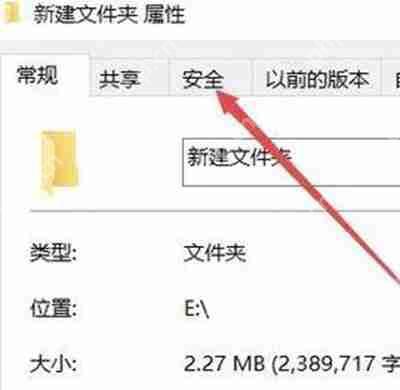
2、在Win10系统设置界面中,点击“隐私”选项,进入Win10系统的隐私设置;
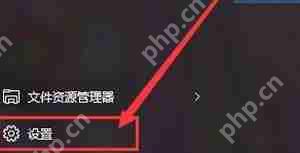
3、在隐私设置中,点击左侧的“相机”选项,开始设置系统中的相机应用;
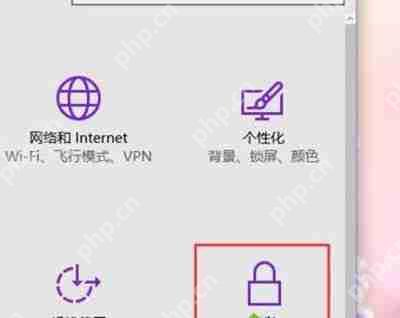
4、进入相机应用设置后,我们会看到“允许应用使用我的相机”选项。点击“允许”按钮,将其关闭,从而达到禁用相机的效果;

5、如果只想对特定应用禁用摄像头,可以在页面下方的应用权限中,单独控制每个应用使用相机的权限。
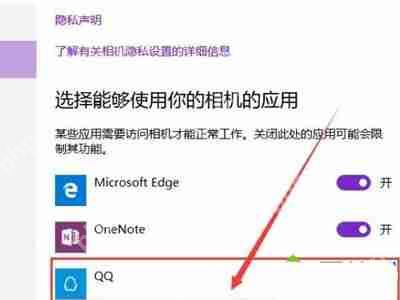
菜鸟下载发布此文仅为传递信息,不代表菜鸟下载认同其观点或证实其描述。
展开
相关文章
更多>>-

-

-
360成微软唯一安全合作伙伴将联合推免费正版Win10系统
- 2025-04-22 软件资讯
- 日前,在深圳举
-
-

-

-

-

-

-

-

-

-

-

-

热门游戏
更多>>热点资讯
更多>>热门排行
更多>>- 逆剑江湖ios手游排行榜-逆剑江湖手游大全-有什么类似逆剑江湖的手游
- 武霸三国游戏排行-武霸三国所有版本-武霸三国游戏合集
- 类似毒狗传奇的游戏排行榜_有哪些类似毒狗传奇的游戏
- 次元星姬手游2023排行榜前十名下载_好玩的次元星姬手游大全
- 九鼎天下手游排行榜-九鼎天下手游下载-九鼎天下游戏版本大全
- 天尊传奇题材手游排行榜下载-有哪些好玩的天尊传奇题材手机游戏推荐
- 离婚别闹系列版本排行-离婚别闹系列游戏有哪些版本-离婚别闹系列游戏破解版
- 至尊神途题材手游排行榜下载-有哪些好玩的至尊神途题材手机游戏推荐
- 暗黑世界游戏版本排行榜-暗黑世界游戏合集-2023暗黑世界游戏版本推荐
- 火龙微变手游排行榜-火龙微变手游下载-火龙微变游戏版本大全
- 异端毁灭题材手游排行榜下载-有哪些好玩的异端毁灭题材手机游戏推荐
- 上古传说手游2023排行榜前十名下载_好玩的上古传说手游大全











